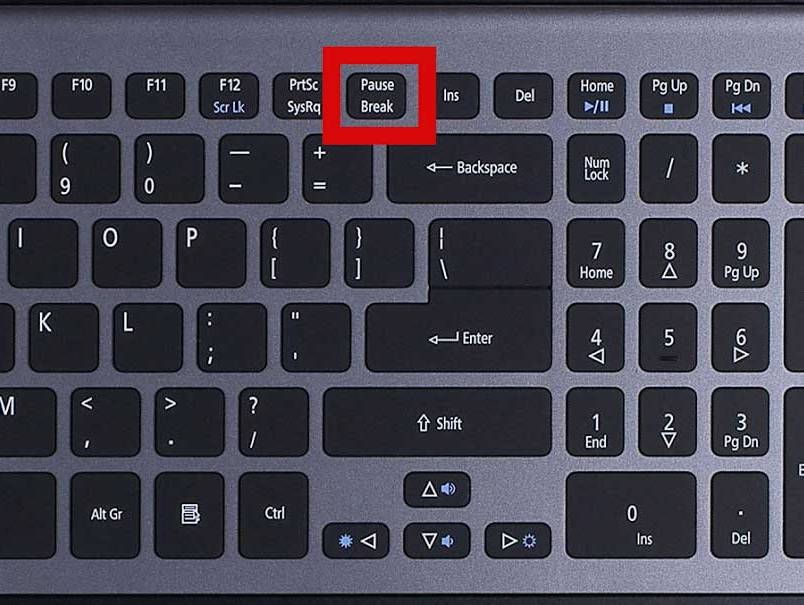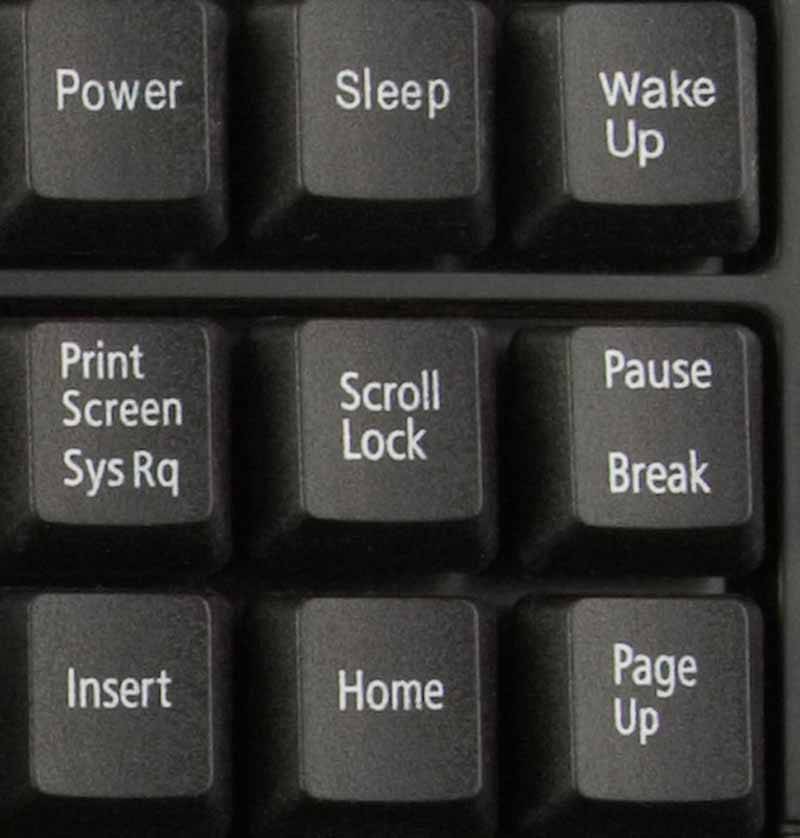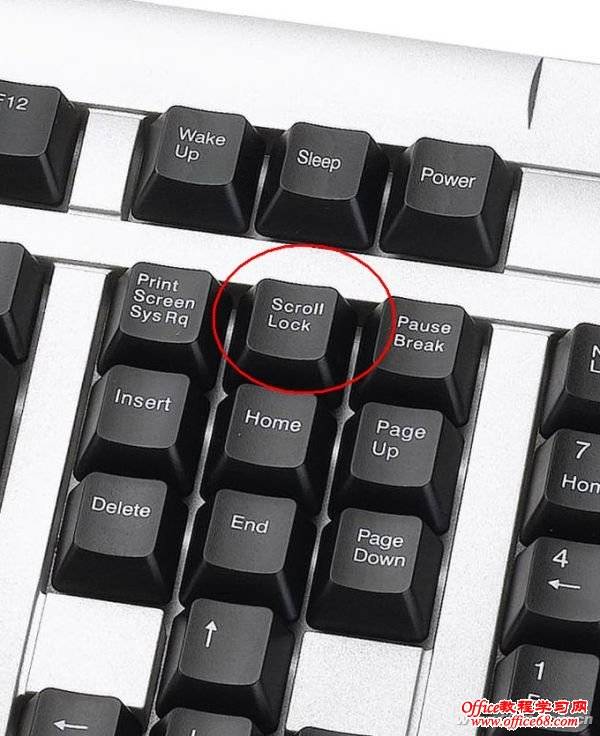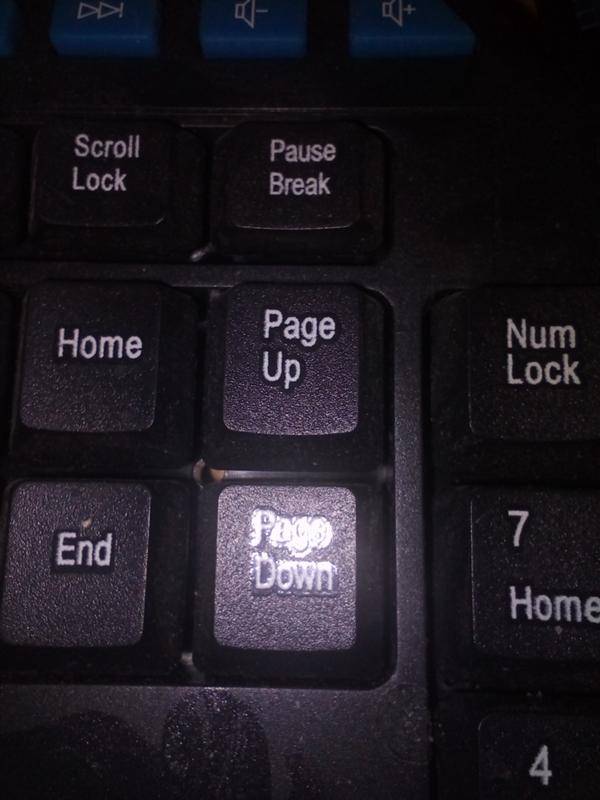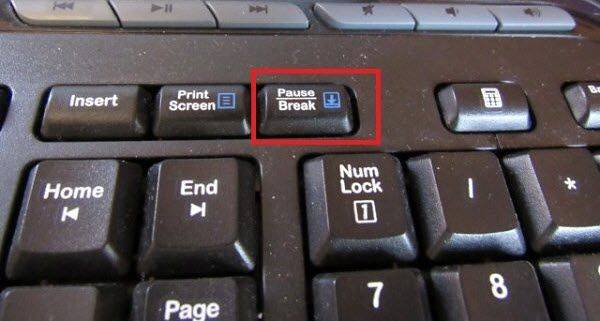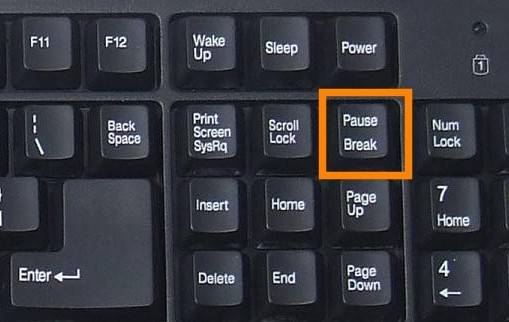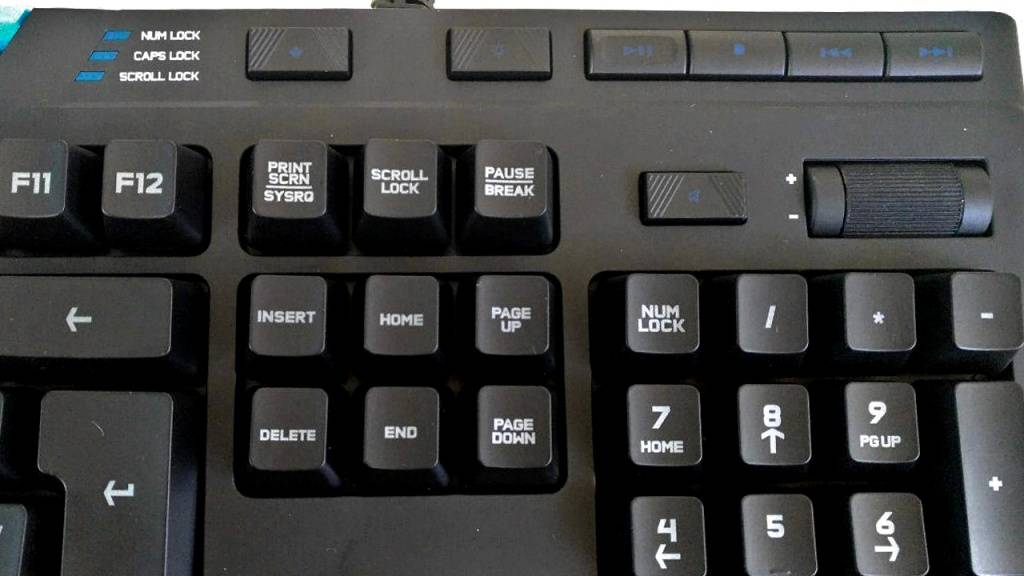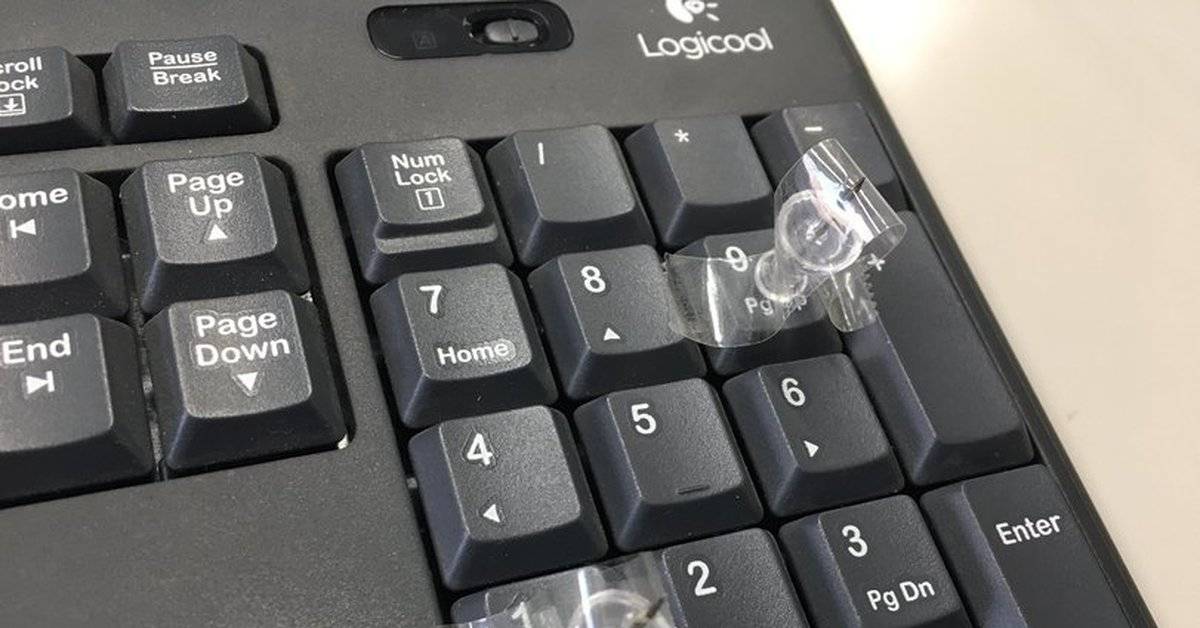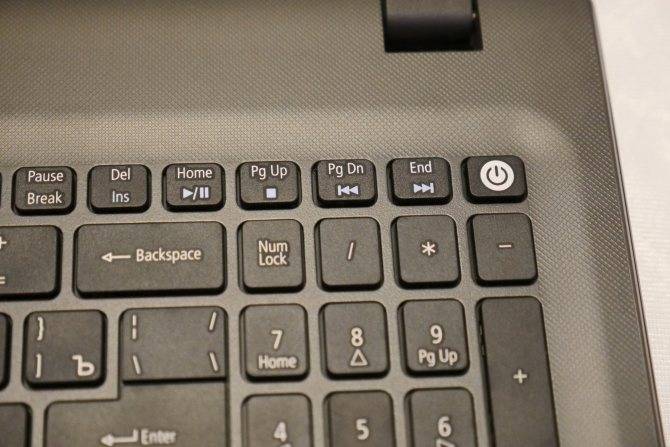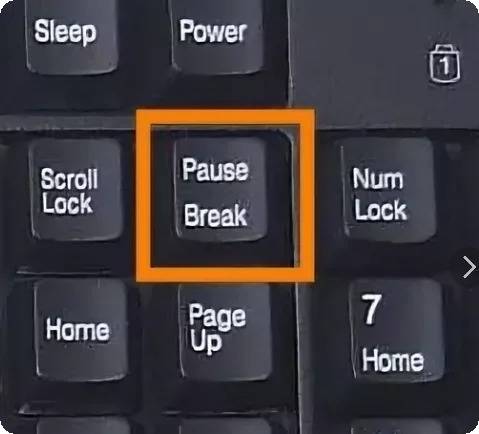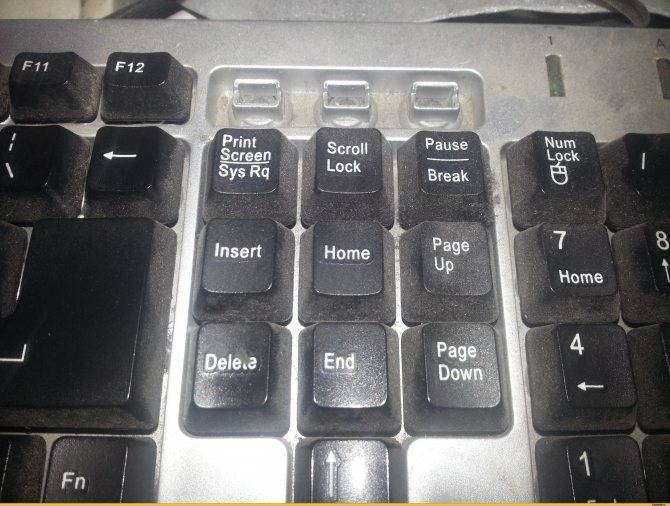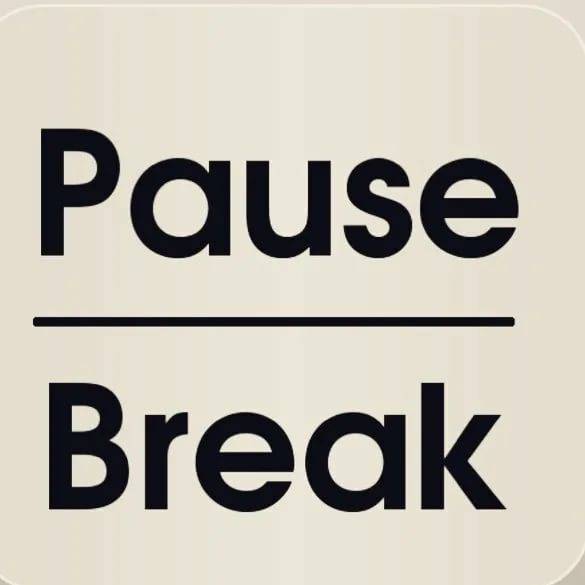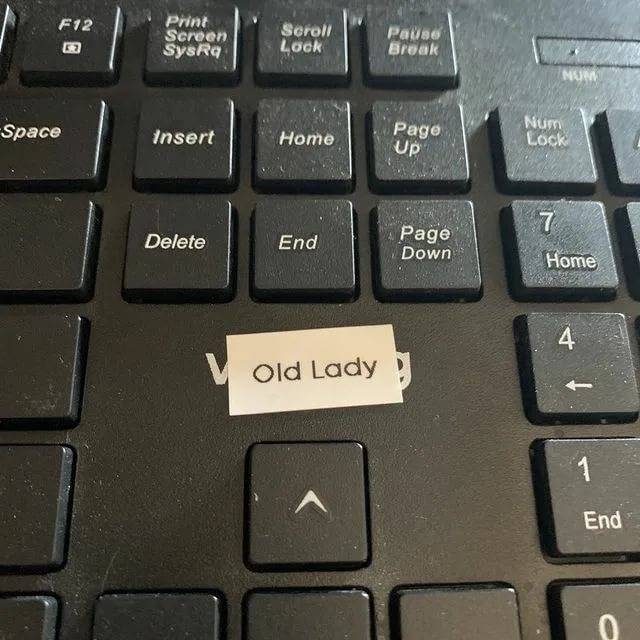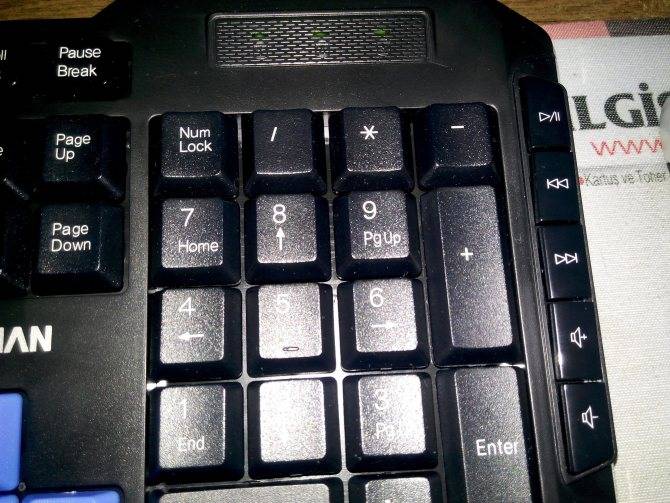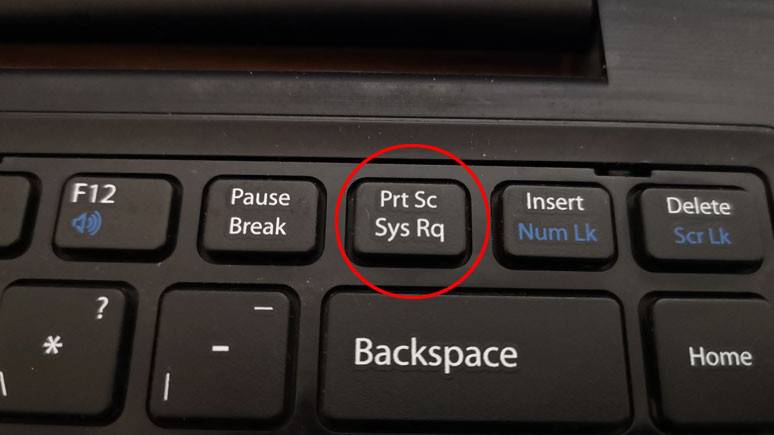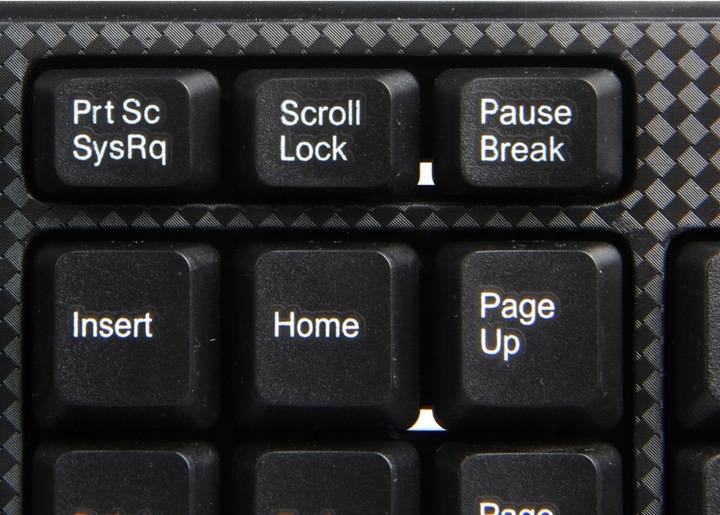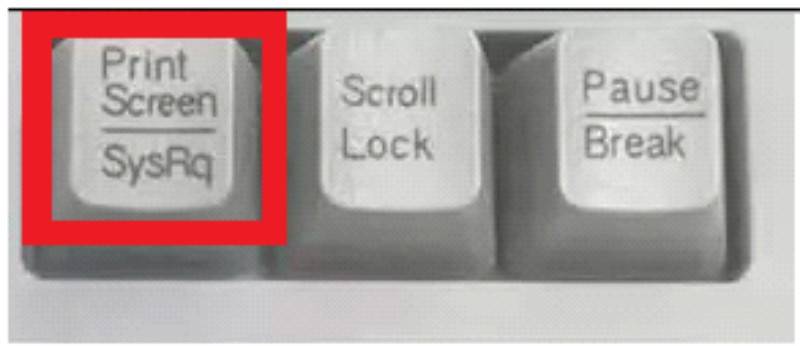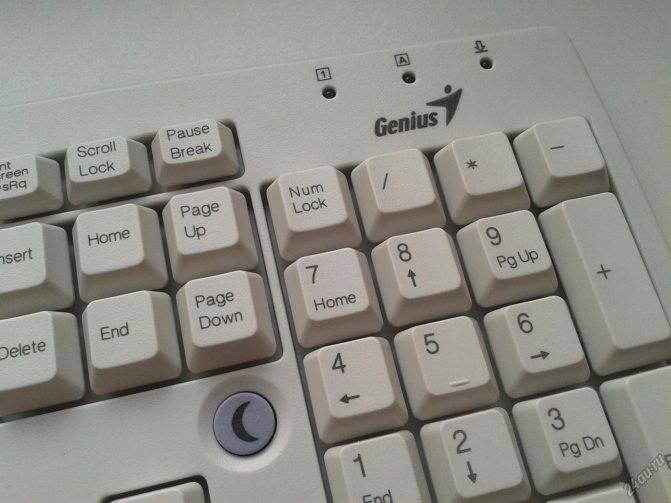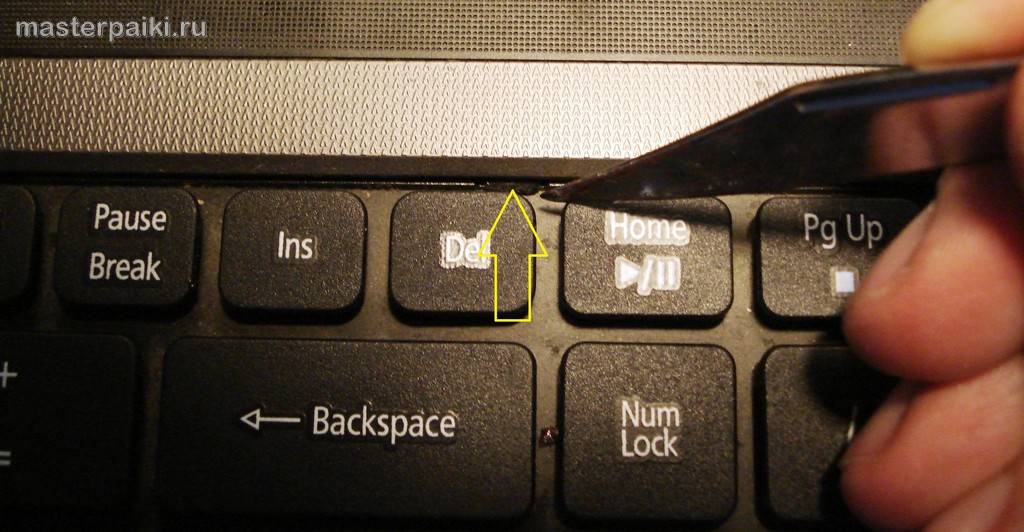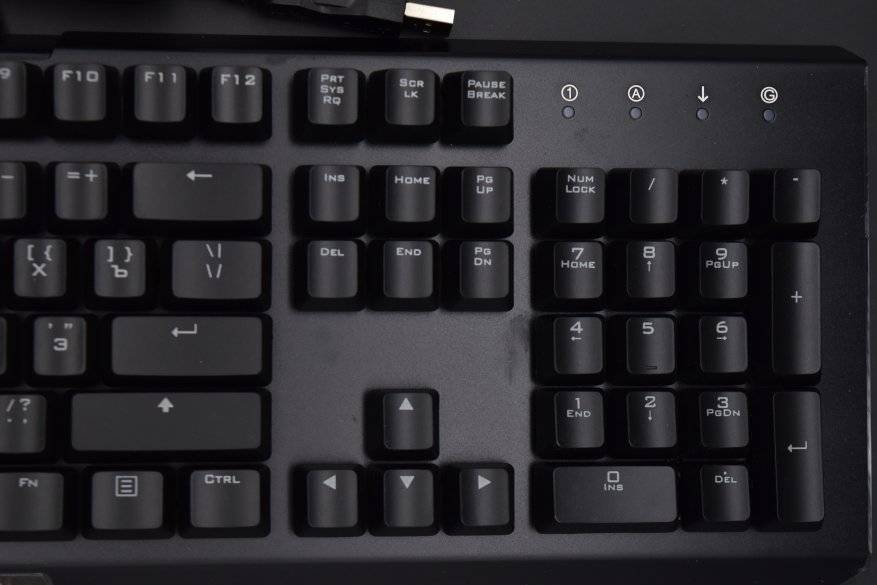Использование Break сегодня[править | править код]
- Исходное значение клавиши — приостановка компьютера — работает только в момент самотеста BIOS и в простейших ОС наподобие DOS.
- А клавиши Ctrl+Break и Ctrl+C работают в большинстве консольных интерфейсов и поныне, мягко прерывая текущий процесс. Программа может установить функцию «подчистки за собой», которая будет выполняться при нажатии этих клавиш.
- Программы автоматического переключения раскладки (Punto Switcher, X Neural Switcher) используют клавишу для перепечатывания введённого текста, так как в графических приложениях клавиша используется редко.
- В операционных системах Windows сочетание клавиш ⊞ Win+Pause вызывает окно свойств системы.
- В некоторых играх используется для постановки игры на паузу.
Открыть доступ: что делает кнопка Fn на клавиатуре?
Клавишу-модификатор «Fn» («Function») найти просто – соседствует с «Win» или «Ctrl» в левом нижнем углу. Разобраться, зачем «Fn» нужна, куда сложнее – после ее нажатия компьютер молчит.
Разгадка в следующем. «Function» – ключ доступа к настройкам системы, а настройки системы активируются функциональными кнопками верхнего ряда F1-F12. Удерживаете «Fn», нажимаете функциональную клавишу – и получаете отклик.
Закрепленный за F1-F12 функционал различается от ноутбука к ноутбуку. К примеру, на Lenovo F1 поддерживает перевод компьютера в режим сна, а на Toshiba – запуск справочной системы. Кстати, если «Function» не функционирует, попробуйте активировать ее путем нажатия с «NumLock».
Отправить письмо: какая кнопка на клавиатуре «собака»?
Как разбудить «собаку», уютно свернувшуюся калачиком на клавише «2» в основном цифровом ряду – проблема, на решение которой «чайник» может потратить много времени.
При нажатии цифры 2, где находится знак «@», о чем недвусмысленно намекает маркировка, цифра 2 и набирается. Что делать? Переключить язык клавиатуры на английский («Alt+Shift» или «Ctrl+Shift») и, удерживая «Shift», нажать цифру 2.
Если забыть переключить язык, в рабочей области открытого окна будут вводиться кавычки, которые закреплены за «двойкой» в русской раскладке. Кстати, знак «собака» можно банально скопировать из интернета…
Про плагиат: какие кнопки на клавиатуре «копировать» и «вставить»?
В течение дня мы многократно совершаем незамысловатый маневр с копированием и вставкой. Насиловать для этого мышь не обязательно. Выделили отрывок и зажали «Ctrl+C» («копировать»), поставили курсор в нужное место и нажали «Ctrl+V» («вставить»). Все. Кстати, если текст для копирования нужен целиком, сверху донизу, снова оставляем в покое «мышь» и выделяем все «хлопом».
Какая кнопка на клавиатуре «Выделить все»? Комбинация «Ctrl+A» – тот самый «хлоп», который может одномоментно выделить «сто пятьсот» страниц документа. Копируйте («Ctrl+C»), вставляйте («Ctrl+V») или удаляйте плагиат безжалостно в корзину. Кстати, про удаление…
С глаз долой: какая кнопка на клавиатуре удаляет?
Какая кнопка на клавиатуре Windows удаляет – вопрос хороший
Знать ее нужно и для того, чтобы случайно не удалить важное. Отмотать время назад, конечно, можно, но лучше нервы не трепать. Первая удаляет символы, идущие за курсором
Нетрудно догадаться, что делает кнопка «Backspace», – правильно, удаляет символы перед курсором. Кстати, в файловых менеджерах типа Total Commander кнопкой «дэлэйт» удаляют файлы, а «бэкспейсом» возвращаются в родительский каталог
Первая удаляет символы, идущие за курсором. Нетрудно догадаться, что делает кнопка «Backspace», – правильно, удаляет символы перед курсором. Кстати, в файловых менеджерах типа Total Commander кнопкой «дэлэйт» удаляют файлы, а «бэкспейсом» возвращаются в родительский каталог.
Какие кнопки нажимать чтобы распечатать и как печатать нужные документы
Не имеет значения: что делает кнопка «Pause Break»?
Есть на клавиатуре «рудиментарные» клавиши, которые утратили значение в процессе компьютерной эволюции. Вопрос, где на клавиатуре кнопка «Pause Break» и что она делает, из этой области. Ищите «рудимент» в верхнем ряду справа (на Apple не найдете). Зачем, кстати, ищете?
Когда-то с помощью «Pause Break» останавливали самотестирование компьютера при запуске POST и завершали программы в DOS.
Впрочем, небольшая польза от «Pause Break» есть. Геймеры клавишей ставят игру на паузу, а поклонники Punto Switcher нажимают ее для автоматического перенабора введенного текста другим языком.
Сними меня: какая кнопка на клавиатуре делает скриншот?
Левее «Pause Break» есть замечательная кнопка «Print Screen» (PrntScrn, PrtScn и тому подобное). Нажав ее, загрузите в буфер обмена снимок экрана. При работе на ноутбуке «Print Screen» зажимайте с «Fn».
Как правило, загрузка снимка в буфер происходит без спецэффектов.
Скриншоты делаются быстро и бесшумно, а достаются из буфера в любом графическом редакторе (Paint, Photoshop) или Word командой «Ctrl+V».
«Что за кнопочка», – вопрос, который интересует не только «чайников». Ломать голову над «кнопочками» приходится даже «хакерам» – например, после посиделок на клавиатуре кота.
Эта клавиша расположена вокруг кнопок Scroll Lock, Home и End. Ее используют редко, так как мало кому известно, зачем она нужна. Какое функциональное назначение имеет Break/Pause, список функций, которые она выполняет в работе персонального компьютера и полезные сочетания для быстрых команд.
BBC Micro
На BBC Micro компьютер, Breakключ производит аппаратный сброс , который , как правило , вызвать теплый перезапуск компьютера. Холодная перезагрузка запускается нажатием Ctrl+ Break. Если файловая система установлена, ⇧ Shift+ Breakзаставит компьютер искать и загружать или запускать файл, вызываемый на устройстве файловой системы по умолчанию (например, гибкий диск 0, сетевой пользователь BOOT). Последние два поведения были унаследованы преемницей Acorn MOS , RISC OS . Это поведение можно было изменять или обменивать с помощью программного обеспечения, и они часто использовались в элементарных методах борьбы с пиратством .
Из-за того, что BBC Micro почти повсеместно используется в британских школах, в более поздних версиях машины была предусмотрена физическая блокировка клавиши Break, чтобы дети не могли намеренно перезагрузить компьютер.
Выбор вариантов отчета в “Управление торговлей” ред. 11 Промо
В УТ 11 в свойствах конфигурации задано хранилище вариантов отчетов.
Исходя из этого, все отчеты будут использовать для своих вариантов именно это хранилище (если, конечно, в свойствах самого отчета не задано другое хранилище).
По сути, все варианты для отчетов находятся в справочнике “Варианты отчетов”, который заполняется при первом запуске системы.
Вполне очевидно, что если Вы создаете свой отчет (внешний или внутренний) с несколькими вариантами, у Вас не будет возможности выбирать нужный вариант (переключаться между вариантами), т.к. в выше указанном справочнике нет никакой информации о вариантах созданного Вами отчета.
В этой небольшой статье я покажу один из способов решения данной проблемы.
4 ответа
Лучший ответ
Пауза – это особый ключ, не имеющий типового значения, с необычным скан-кодом (). Это слишком много для переназначения с помощью SharpKeys (или любой программы, которая использует реестр для переназначения кода сканирования, поскольку эта функция ограничена 2-байтовыми кодами сканирования). Если вы попытаетесь переназначить его, вы получите только первые два байта и вместо этого переназначите клавишу Num Lock. Это ломается множеством забавных способов.
Вам нужно будет использовать другую программу для переназначения, возможно, что-то вроде AutoHotKey. Но я не уверен, что это действительно сработает, учитывая особенность этого ключа.
Непонятно, зачем программисту когда-либо понадобилось переназначать паузу / паузу. Это очень полезная клавиша, которую часто очень не хватает на клавиатурах портативных компьютеров, где единственный вариант – переназначить другую клавишу на Ctrl + Break (отсканированный код ). Это возвращает вам по крайней мере часть функции настоящей клавиши паузы / паузы.
15
Cody Gray
9 Авг 2016 в 12:15
Вы должны отредактировать: E11D для удаления и E046 для удаления
Есть файл для скачивания: https: / /www.neox.net/w/2008/02/13/keyboard-remap-pause-break-key-as-del-key/
Я знаю, что это уже бывшая тема, но, может быть, у кого-то есть MSI GL75 с бессмысленной клавиатурой вроде меня 🙂
2
Konrad Kałużny
9 Ноя 2019 в 18:32
Рад, что людям нравится этот инструмент, но, чтобы было ясно, Пауза / Перерыв – это особая клавиша, которую нелегко переназначить. Технология Windows, переназначающая клавиши, поддерживает только двухбайтовые скан-коды. Некоторые более новые ключи трехбайтовые, и они упали на пол. Пауза / разрыв – это шестнадцатеричный скан-код.
Переназначив первую часть, вы, возможно, успешно переназначили Паузу / Перерыв, но вы также переназначаете все остальные клавиши, которые начинаются с . На ваших клавиатурах это может не иметь значения, но я бы не рекомендовал пробовать это без плана резервного копирования.
Я также настоятельно рекомендую Microsoft PowerToys для переназначения измененных клавиш (например, Ctrl + C) или странных клавиш, которые SharpKeys не может сопоставить.
HTH!
Randy
6 Ноя 2020 в 21:22
Я безупречно переназначил клавишу Pause / Break, используя только SharpKeys! Вот как я это сделал:
Я также загрузил SharpKeys (который, кстати, потрясающий), и сначала также не смог заменить клавишу Pause / Break на другую клавишу (в моем случае я хочу перейти на Media: Play / Pause).
После небольшого исследования нашел эту страницу блога: https://www.neox.net/w/2008/02/13/keyboard-remap-pause-break-key-as-del-key/ Там парень смог переназначить ключ, используя только первые 2 байта последовательности. и . (он также возился с клавишей , в которой нет необходимости)
Поскольку SharpKeys уже является отличным инструментом, я просто загрузил его код и добавил в таблицу сопоставления клавиш этот код клавиши и смог переназначить его, используя его без каких-либо дополнительных изменений.
Короче говоря:
Я загрузил исходный код SharpKeys и добавил к его коду файл , метод , строку
После этого я смог безупречно переназначить клавишу Pause / Break.
Исходный код SharpKeys после изменений
Интерфейс SharpKeys после мода
SharpKeys: https://github.com/randyrants/sharpkeys. кстати, Рэнди Рэнтс, это отличный инструмент. Спасибо!
примечание: клавиатура, на которой работал этот мод, была Logitech G413, а ОС – Windows 7
2
Vitox
25 Июн 2020 в 15:08
Что это за кнопка и где она находится?
Для начала надо разобраться с определением и предназначением. Само словосочетание дословно переводиться на русский язык как приостанавливать и прерывать. То есть по названию можно уже догадаться о цели ее создания. Соответственно, первоначально она была необходима для приостановления самостоятельного тестирования персонального компьютера. Осуществлялось деятельность при запуске специальной программы POST.
Сама процедура представляет прокручивающийся список с достаточно большим количеством строк. Таким образом, кнопка обеспечивала своевременную остановку прокрутки — нужно было всего лишь на нее однократно нажать. Это предоставляло возможность для того, чтобы всмотреться и рассмотреть имеющийся листинг. Можно сказать, что описанные манипуляции были особо актуальны исключительно при изобретении медленных процессоров у ПК.
Для очередного продолжения работы надо было всего лишь нажать на любую из клавиш на клавиатуре. Далее, с прорывом современных технологий, была создана операционная система DOC. В ней же остановка стала обеспечиваться немного иным способом. При этом необходимо было удерживать определенную комбинацию кнопок «Ctrl» + «Break».
Хотя и в наши годы она нашла свое призвание и теперь участвует в проведении той или иной игры. То есть при желаемом моменте пользователь всегда может ей воспользоваться для осуществления паузы. Что касается ОС windows, так это совсем иное назначение — открытие свойств у самой системы.
Клавиши со значками или символами
Большинство клавиатур имеют специальные символы, нанесенные на функциональные клавиши. Ваша клавиатура HP также может иметь дополнительные клавиши или кнопки со значками. Используйте этот раздел, чтобы разобраться в этих значках и символах.
| Задача | Символ | Значение |
| Включение беспроводной сети | Включение или отключение беспроводного доступа к Интернету. Как правило, имеется светодиодный индикатор или уведомление на экране, указывающее состояние Wi-Fi: вкл, выкл или вкл и “не подключено”. Эта клавиша с символом не включает Bluetooth. | |
| Режим “В самолете” | Включение или отключение всей беспроводной связи на компьютере. | |
| Режим презентации | Переключение в другой режим отображения при подключении внешнего дисплея. | |
| Подсветка клавиатуры | Если ваш ноутбук оснащен клавиатурой с подсветкой, включите или отключите подсветку клавиатуры. | |
| Поиск | Открытие окна поиска для нахождения файлов, папок, приложений, настроек и веб-сайтов. | |
| Уменьшение яркости экрана | Уменьшение яркости встроенного экрана дисплея. | |
| Увеличение яркости экрана | Увеличение яркости встроенного экрана дисплея. | |
| Меню/щелчок правой кнопкой мыши | Открытие меню по правому щелчку мыши. | |
| Копировать | Копирование выделенного в буфер обмена. Не отличается от нажатия CTRL + C. | |
| Блокировка компьютера | Выход на экран входа в Windows. | |
| Приостановка работы компьютера | Перевод компьютера в спящий режим или режим ожидания. | |
| Выключение звука | Выключение звука в динамиках или наушниках. Повторное нажатие приводит к включению звука. | |
| Уменьшение громкости | Уменьшение громкости в динамиках или наушниках. | |
| Увеличение громкости | Увеличение громкости в динамиках или наушниках. | |
| Воспроизведение/пауза мультимедиа | Воспроизведение или приостановка мультимедиа, например музыки или видео. Эта клавиша не работает, если мультимедиа не является активным. | |
| Остановка мультимедиа | Остановка воспроизведения мультимедиа, например музыки или видео. Эта клавиша не работает, если мультимедиа не является активным. | |
| Пропуск (мультимедиа) | Воспроизведение следующего фрагмента или дорожки с аудио- или видеодиска. | |
| Предыдущий (мультимедиа) | Перезапуск текущего мультимедиа с самого начала. При многократном нажатии воспроизводится предыдущая дорожка или клип. | |
| Поделиться | Открытие меню “Поделиться”, в котором можно отправить файлы или сообщения другим людям. | |
| Параметры | Открытие окна “Параметры”, где можно изменить поведение функций в Windows. | |
| Scroll Lock | Включение или отключение Scroll Lock. Scroll lock позволяет использовать клавиши со стрелками для перемещения в окне вместо использования мыши и полосы прокрутки. Scroll lock используется только несколькими программными приложениями, например Microsoft Excel. | |
| Подключение к устройствам | Открытие представления “Подключиться” или “Устройства” при возможности подключения к устройствам Bluetooth. | |
| Изменение представления приложений | Отображение двух приложений друг рядом с другом для одновременного просмотра. | |
| Переключение между приложениями | Переключение между открытыми приложениями. | |
| Команды отображения приложений | Показ команд приложений, которые доступны для открытого приложения. | |
| Список приложений | Список приложений, открытых в фоновом режиме. | |
| Подключение к Интернету | Открытие браузера Интернета по умолчанию. |
Информация
Для некоторых пользователей может быть интересны факты про сканкод данной кнопки. Таким образом, когда человек нажимает на нее, присущие ей некоторые детали, автоматически отправляются непосредственно в сам компьютер. Сам код представляет с собой следующую последовательность символов: E1 14 77 E1 F0 14 F0 77. Что касается обратного действия, когда обладатель клавиатуры отпускает «pause break», то никакая информация не передается. Следовательно, можно сказать, что кнопка осуществляет работоспособность исключительно при нажатии.
Мысли о развитии компьютерной индустрииОбзоры и статьи о новых технологиях, железе и программах
Этот вопрос зачастую ставит новичков в тупик
И действительно, посмотрев на клавиатуру, можно обратить внимание, что данные три кнопки покрыты пылью (если за клавиатурой не следят и своевременно не чистят) – используются или крайне редко
Однако почти на любой клавиатуре вы обязательно найдете эти три клавиши. И даже в ноутбуках, где размер клавиатуры строго ограничен, и идет борьба за каждый миллиметр, эти кнопки присутствуют.
 Кнопки расположены в верхней правой части клавиатуры
Кнопки расположены в верхней правой части клавиатуры
Обычно они расположены рядом в одном горизонтальном блоке. Давайте выясним, для чего нужны эти три загадочные кнопки.
Чаще всего применяется в редакторах. Включает режим скроллинга, когда при нажатии на клавиши управления курсором (стрелки) передвигается не сам курсор, а вся страница вместе с ним. Это очень удобно, когда требуется не терять местоположение для ввода текста, но при этом нужно временно перейти к другому участку текста или документа. Откройте Excel и попробуйте подвигать курсор при включенной и выключенной кнопке Scroll Lock.
 Индикатор Scroll Lock. Загорается при нажатии данной клавиши
Индикатор Scroll Lock. Загорается при нажатии данной клавиши
Случаются и курьезы. При случайном включении этой кнопки поведение различных программ (например, Lotus Notes или Microsoft Excel) может измениться, но новички часто теряются, так как не знают причины и перезагружают компьютер – перезагрузка автоматически выключает действие Scroll Lock. Включение данной функции обычно дублируется светодиодным индикатором (один из трех) на клавиатуре. Так что если программы ведут себя не совсем обычно, проверьте, не включена ли данная клавиша.
Из трех описываемых кнопок используется наиболее редко, так что при экономии места на клавиатуре инженеры начинают именно с нее.
При нажатии на Print Screen в буфере обмена создается снимок экрана, который потом можно вставить в любой редактор, при необходимости отредактировать и сохранить в требуемом формате или вставить в письмо и сразу же отправить по почте. В Windows нажатие комбинации Alt + Print Screen позволяет сделать снимок только активного окна, а не всего экрана.
В некотором роде процедуру снятия экрана дублирует встроенный инструмент Ножницы, однако в определенных ситуациях использование отдельных программ затруднено, а Print Screen работает всегда и безотказно.
Чаще всего используется чтобы временно приостановить загрузку компьютера. Например, при старте ПК бывает нужно посмотреть параметры системы на экране, но они проносятся со стремительной быстротой. Тут и выручит Pause – она даст подробно изучить все информацию, после чего можно продолжить работу нажав любую клавишу.
Также Pause используется в некоторых программах. Например, в Punto Switcher она отменяет автоисправление раскладки клавиатуры, если вы набрали фразу не на том языке.
Понятно, что из всех трех описанных кнопок обычному пользователю может пригодится, наверное, лишь Print Screen. Но по мере расширения знаний, они непременно войдут в ваш обиход. Кроме того, вопросом о назначении данных клавиш можно легко посадить «гнущего пальцы» начинающего специалиста в лужу.
Для каких команд используют pause break
Как уже было упомянуто выше в статье, механизм обеспечивает приостановку компьютера исключительно в процессе автоматического теста ВIOS и в DOC
Кроме этого, стоит обращать внимание на следующие представленные аспекты:
- Если использовать сочетание «ctrl» и «break» или же «ctrl» и «C», то работоспособность будет осуществляться только в определенных консольных интерфейсах. Программа самостоятельно способна обеспечивать, так называемую, «подчистку». Соответственно, все будет выполняться при нажатии вышеназванной комбинации.
- Некоторые приложения (чаще всего это версии Switcher) могут применять раскладку в качестве перепечатывания того текста, что был предварительно введен. Это объясняется тем, что в графических же программах данная клавиша эксплуатируется довольно редко.
- Если говорить непосредственно про систему windows, то стоит опять же упомянуть про доступ к свойствам ОС через одновременное нажатие «win» и «pause break».
- В завершение рекомендуется не забывать про возможность останавливать игру в процессе ее воспроизведения.
Как можно было заметить, как с помощью одной кнопки, так и за счет ее сочетания с другими можно добиться самых разных целей.